Cet article a été rédigé avec la collaboration de nos éditeurs(trices) et chercheurs(euses) qualifiés(es) pour garantir l'exactitude et l'exhaustivité du contenu.
L'équipe de gestion du contenu de wikiHow examine soigneusement le travail de l'équipe éditoriale afin de s'assurer que chaque article est en conformité avec nos standards de haute qualité.
Cet article a été consulté 8 728 fois.
Sur Instagram, vous pouvez partager les photos et les vidéos que vous aimez avec vos amis. Il est même possible de partager en même temps sur d’autres sites des réseaux sociaux. Instagram permet aussi d’envoyer à des amis des publications qui appartiennent à d’autres utilisateurs d’Instagram.
Étapes
Méthode 1
Méthode 1 sur 2:Mettre en partage des photos
-
1Accédez à Instagram. Regardez sur l’écran d’accueil de votre smartphone ou de votre tablette et appuyez sur l’icône jaune et violet avec le dessin en blanc d’un appareil photo. Il peut aussi se trouver dans l’arborescence fichier de votre téléphone.
- En utilisant Instagram, vous pouvez aussi partager vos vidéos et photos sur d’autres sites de réseaux sociaux, comme Tumblr et Facebook, mais aussi par email.
-
2Sélectionnez l’icône de profil. En bas à droite de votre écran, vous pouvez voir une icône en forme de personnage, appuyez dessus. Elle vous permet d’accéder à votre page personnelle.
-
3Choisissez une image. Parcourez vos photos et vidéos, puis choisissez celle que vous souhaitez partager.
-
4Affichez la liste des options. Dans le coin supérieur droit, appuyez sur le bouton ⋯ pour un iPhone ou un iPad pour afficher la liste des options de votre image. Pour les appareils qui fonctionnent avec Android, dans le même coin de votre écran il faut sélectionner le bouton ⁝ [1] .
-
5Appuyez sur Partager sur. Dans la liste des options possibles, choisissez Partager sur.
-
6Décidez du moyen de partage. Choisissez dans la liste qui vous est proposée le site d’un réseau social sur lequel vous souhaitez partager votre image.
- Dans la liste qui vous est donnée, il vous est aussi possible d’adresser votre image par email. Vous pouvez même inclure du texte pour agrémenter votre photo ou vidéo.
- Vous pouvez aussi en faire un lien URL. Pour ce faire, dans la liste des actions possibles au même niveau que Partager sur, choisissez Copier le lien. Ensuite, il vous reste à le coller où vous le souhaitez.
-
7Effectuez une connexion. Vous pouvez partager en même temps que sur Instagram sur d’autres réseaux sociaux populaires : Facebook, Twitter et Tumblr. Dans la même liste d’actions que Partager sur, sélectionnez Publier sur d’autres apps, puis activez le partage en glissant le bouton vers la droite selon le réseau social que vous voulez utiliser. À ce stade, il vous sera peut-être demandé d’ouvrir une session.
- Il est possible de diffuser en même temps sur plusieurs réseaux sociaux.
- Notez que si vous êtes déjà connecté à un réseau social avec lequel vous souhaitez partager en plus d’Instagram, il ne vous sera pas demandé d’ouvrir une session.
-
8Validez le partage. Suivant le type de réseau social, suivez la procédure pour valider le partage. Une fois que c’est fait, l’image que vous avez choisie est visible sur Instagram et sur un autre site de réseaux sociaux en même temps.
- Partager une image issue d’Instagram avec un autre site des réseaux sociaux a pour conséquence de lier les deux comptes. Vous pouvez visualiser et gérer les comptes liés à Instagram en allant sur votre page personnelle. Ouvrez Instagram, sélectionnez l’icône d’un personnage en bas à droite, puis sur l’icône en haut à droite. Il s’agit de 3 traits horizontaux. Ensuite, appuyez sur Paramètres. L’icône se trouve en haut pour un iPhone ou un iPad et en bas pour un appareil sous Android. Dans la liste d’options qui suit, choisissez Compte, puis Comptes liés [2] .
Publicité
Méthode 2
Méthode 2 sur 2:Partager les publications d’une autre personne
-
1Ouvrez l’application Instagram. Sur la page d’accueil de votre téléphone, sélectionnez l’icône violet et jaune avec le dessin en blanc d’un appareil photo. Il est aussi possible de trouver l’application en parcourant l’arborescence fichier de votre téléphone.
- Si vous trouvez une publication qui vous plait et que vous souhaitez la montrer à un ami, la méthode pour partager l’image ou la vidéo est très simple. Notez que l’auteur de la publication ne sera pas informé que vous l’avez partagée.
-
2Sélectionnez l’icône. Sous l’image que vous voulez partager, vous avez 3 icônes. Touchez du doigt l’icône qui est le plus à droite. Elle a la forme d’une aile delta ou pour certaines personnes celle d’un avion en papier.
-
3Choisissez un destinataire. Parcourez la liste de vos amis sur Instagram qui vous est présentée, puis pour les utilisateurs d’un iPhone sélectionnez la personne à qui vous souhaiter montrer la publication. Pour les utilisateurs d’Android, vous n’avez pas à sélectionner une personne. Vous pouvez aussi débuter l’écriture du nom de votre destinataire dans la barre de recherche, puis appuyez sur son nom quand il est affiché [3] .
- Pour les utilisateurs d’un iPhone, vous pouvez ajouter jusqu’à 15 destinataires. Il vous suffit de les sélectionner à ce stade-là de la procédure de partage pour qu’ils puissent tous recevoir votre message à venir.
-
4Ajoutez quelques mots. Dans le champ où il est écrit Écrivez un message, vous pouvez inscrire un message pour compléter la publication que vous souhaitez partager avec vos amis.
- Si vous ne voulez pas ajouter un commentaire, ne vous préoccupez pas de cette étape.
-
5Pressez le doigt sur Envoyer. Appuyez sur le bouton bleu Envoyer à droite des noms sous Android ou en bas de votre écran pour un iPhone. Vos amis recevront un message avec la publication à l’intérieur.
- Notez que si la publication est issue d’un compte privé, le destinataire de votre message pourra lire la publication que s’il suit aussi l’auteur de l’image.
Publicité
Conseils
- Il n’est pas possible de faire suivre une Story d’une personne. Seuls les vidéos et les photos d’une tierce personne peuvent être communiqués à un de vos amis.
- Si vous souhaitez faire un lien URL pour communiquer la publication, seules les personnes qui sont abonnées à votre compte Instagram pourront voir le contenu après avoir cliqué sur le lien URL.
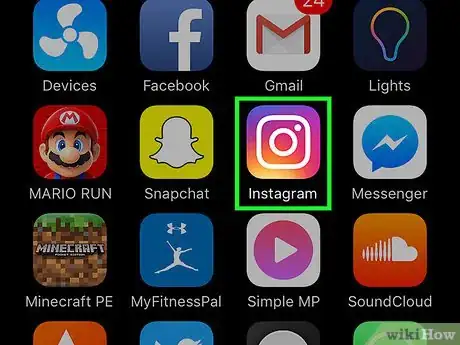
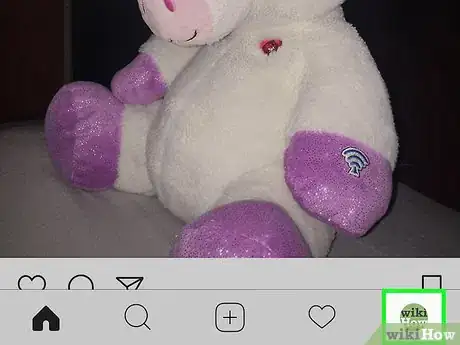
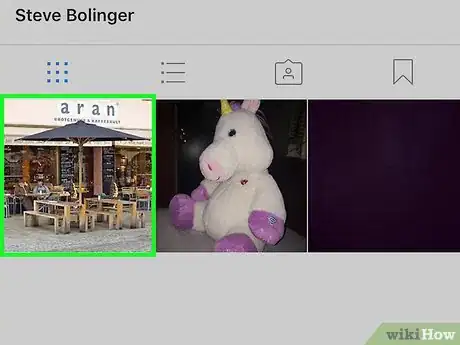
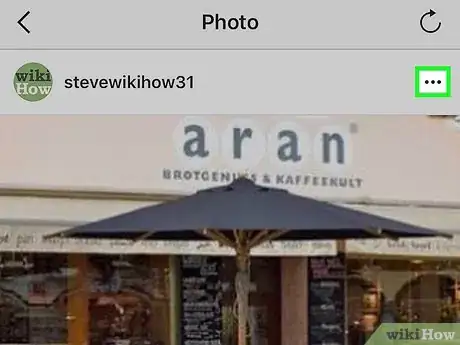
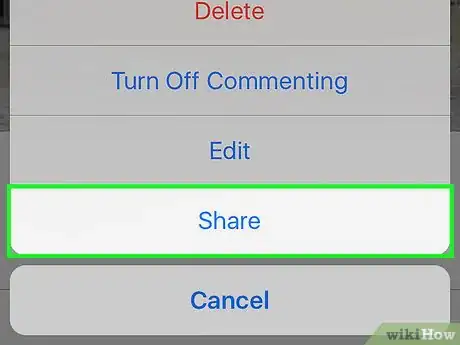
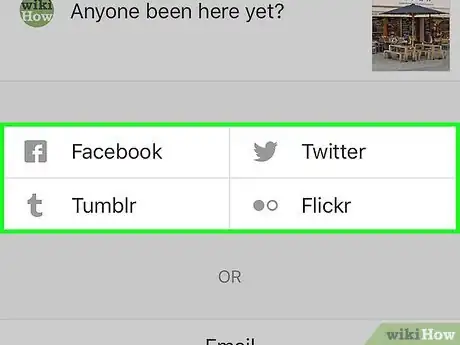
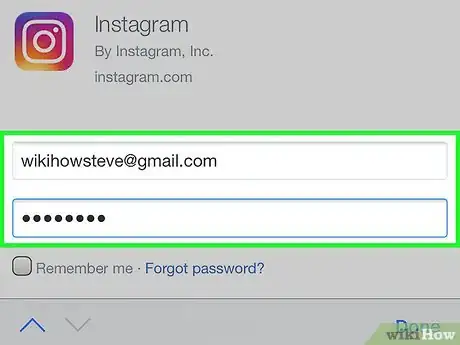
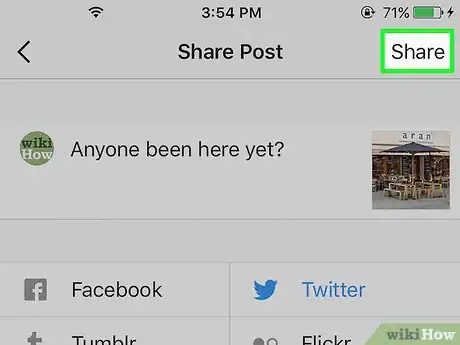
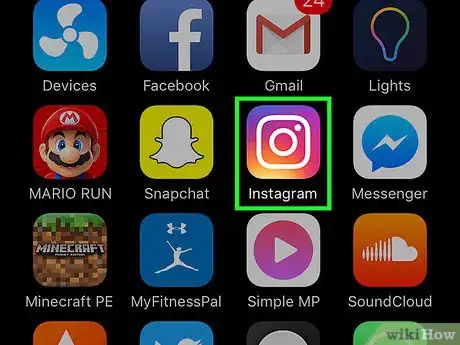
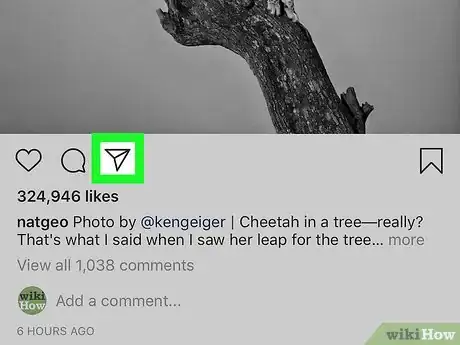
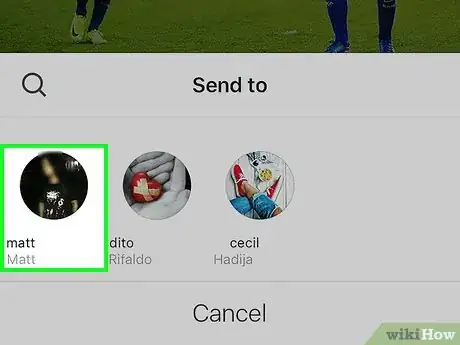
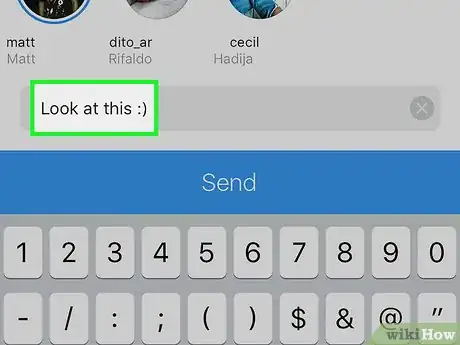
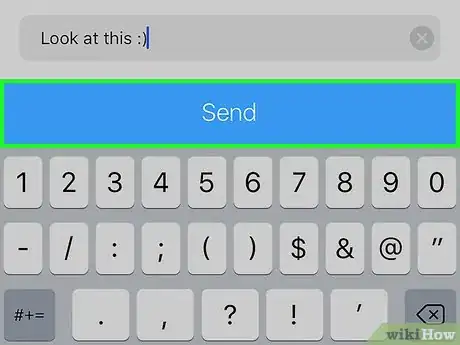



















L'équipe de gestion du contenu de wikiHow examine soigneusement le travail de l'équipe éditoriale afin de s'assurer que chaque article est en conformité avec nos standards de haute qualité. Cet article a été consulté 8 728 fois.